Proteção contra limpeza de dados
Você pode se proteger contra limpezas excessivas de dispositivos e limpezas empresariais configurando um limite de apagamento no Workspace ONE UEM.
A limpeza remota de um dispositivo de conteúdo corporativo privilegiado, chamada de Apagar dados corporativos, é uma das etapas a serem consideradas quando um dispositivo é perdido ou roubado. A proteção contra limpeza de dados evita que o conteúdo corporativo chegue aos concorrentes. Uma limpeza de dispositivo é potencialmente mais destrutiva, removendo todo o conteúdo até que o dispositivo retorne ao seu estado de fábrica.
-
remoção de dados de dispositivo – Envie um comando MDM para apagar os dados de um dispositivo eliminando todos os dados e o sistema operacional. Esta ação não pode ser desfeita.
- Considerações sobre limpeza de dispositivos iOS
- Para dispositivos com iOS 11 e inferior, o comando de limpeza do dispositivo também limpa os dados SIM da Apple associados aos dispositivos.
- Para dispositivos com iOS 11 e superiores, é possível preservar o plano de dados SIM da Apple (se houver nos dispositivos). Marque a caixa de seleção Preservar plano de dados na página Limpeza do dispositivo antes de enviar o comando de limpeza do dispositivo.
- Para dispositivos com iOS 11.3 e superiores, existe uma opção para ignorar a tela Configuração de proximidade ao enviar o comando de limpeza para o dispositivo. Quando a opção está ativada, a tela Configuração de proximidade é ignorada no Assistente de configuração e, portanto, o usuário do dispositivo não consegue ver a opção de Configuração de proximidade.
- Para dispositivos da área de trabalho do Windows, é possível selecionar o tipo de limpeza de dispositivo.
- Limpe: esta opção limpa o dispositivo de todo o conteúdo.
- Apagar protegido - Essa opção é semelhante ao apagamento normal de dispositivo, mas o usuário final do dispositivo não pode burlar a ação. O comando Limpar com proteção continua tentando redefinir o dispositivo até que ser bem-sucedido. Em algumas configurações de dispositivos, esse comando pode deixar o dispositivo incapaz de inicializar.
- Limpeza e persistência dos dados de provisionamento - Esta opção limpa o dispositivo, mas especifica que os dados de provisionamento devem ser copiados para um local persistente. Depois que a limpeza é executada, os dados de provisionamento são restaurados e aplicados ao dispositivo. A pasta de provisionamento é salva. Você pode encontrar a pasta navegando no dispositivo até %ProgramData%\Microsoft\Provisioning.
- Considerações sobre limpeza de dispositivos iOS
-
Apagar dados corporativos – Use Apagar dados corporativos em um dispositivo para cancelar a inscrição e remover todos os recursos corporativos gerenciados, incluindo aplicativos e perfis. Essa ação não pode ser desfeita e uma nova inscrição é necessária para o Workspace ONE UEM gerenciar esse aplicativo novamente. Essa ação do dispositivo inclui opções para evitar uma nova inscrição e uma caixa de texto Descrição da anotação para que você adicione informações sobre a ação.
- A ação Apagar dados corporativos não é compatível com os dispositivos associados a um domínio de nuvem.
No entanto, há situações em que os processos agendados, como o mecanismo de conformidade e outras diretrizes automatizadas apagam vários dispositivos. Além dos apagamentos automatizados, um apagamento acidental iniciado por um administrador pode ser problemático. Como administrador, você pode desejar saber quando ações são iniciadas e ter a chance de intervir.
Defina as configurações de proteção contra apagamento de dados definindo um limite de apagamento, que é um número mínimo de dispositivos apagados em determinado período. Por exemplo, se mais de 10 dispositivos forem apagados em 20 minutos, você pode colocar as limpezas futuras em espera automaticamente até depois de validar os comandos de apagamento.
Você pode revisar os registros de limpeza de dados para ver quando os dispositivos foram apagados e por qual motivo. Depois de analisar as informações, você pode aceitar ou rejeitar os comandos para apagar dados em espera e desbloquear o sistema para redefinir o contador de limite do apagamento de dados.
Definir configurações de proteção contra limpeza de dados para dispositivos gerenciados
Defina um limite para apagar dispositivos gerenciados e notifique os administradores por e-mail quando o limite for atingido. Você só pode definir essas configurações no grupo organizacional no nível Global ou do Cliente.
-
Vá para Dispositivos > Ciclo de vida > Configurações > Proteção contra a limpeza de dados de dispositivo gerenciado.
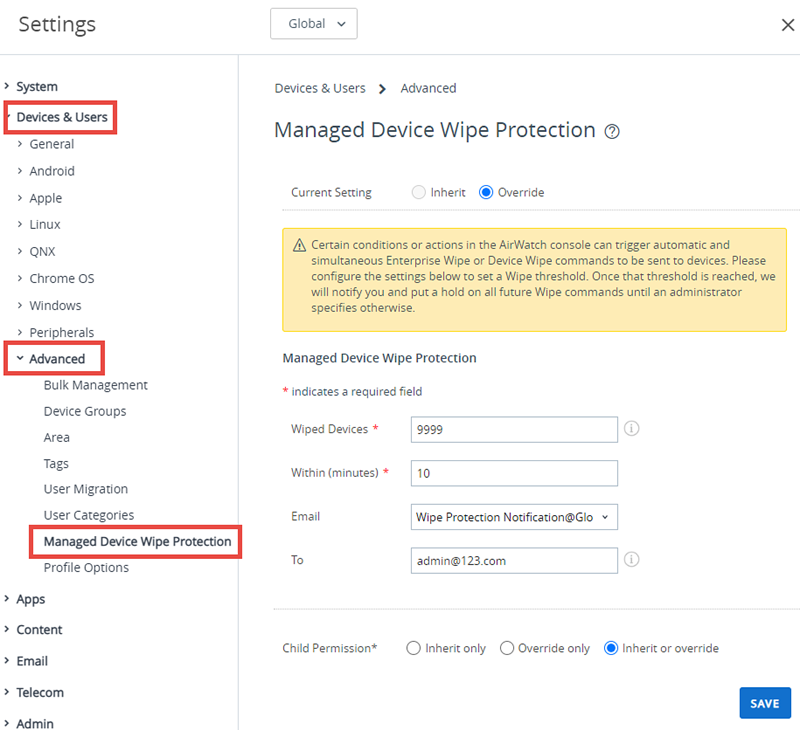
-
Defina as seguintes configurações.
Configuração Descrição Dispositivos apagados Digite o número de Dispositivos apagados que será o seu limite para o acionamento da proteção contra limpeza de dados. Dentro de (minutos) Digite o valor para Dentro de (minutos) que é o tempo que deve ocorrer para que a limpeza de dados dispare uma proteção contra a limpeza de dados. E-mail Selecione um modelo de mensagem de e-mail para os administradores.
Crie um modelo de mensagem para proteção contra limpeza de dados indo até Grupos e configurações > Todas as configurações > Dispositivos e usuários > Geral > Modelos de mensagem e selecione Adicionar, em seguida, selecione Ciclo de vida do dispositivo como Categoria e Notificação para a proteção contra a limpeza de dados como Tipo. Você pode usar os valores de pesquisa a seguir como parte do seu modelo de mensagem.- {EnterpriseWipeInterval} – o valor de Dentro de (minutos) na página de configurações. - {WipeLogConsolePage} – um link para a página de log da limpeza de dados. Para Insira os endereços de e-mail dos administradores que devem ser notificados. Esses administradores devem ter acesso à Página de log de remoção de dados. Para obter detalhes, consulte Valores de pesquisa.
-
Selecione Salvar.
Visualizar registros de limpeza de dados
Você pode visualizar a página Registro de limpezas para ver quando os dispositivos foram eliminados e por que razão. Depois de analisar as informações, você pode aceitar ou rejeitar os comandos para apagar dados em espera e desbloquear o sistema para reiniciar o contador de limite da limpeza de dados.
Se o sistema estiver bloqueado, você verá uma faixa no topo da página indicando esse status.
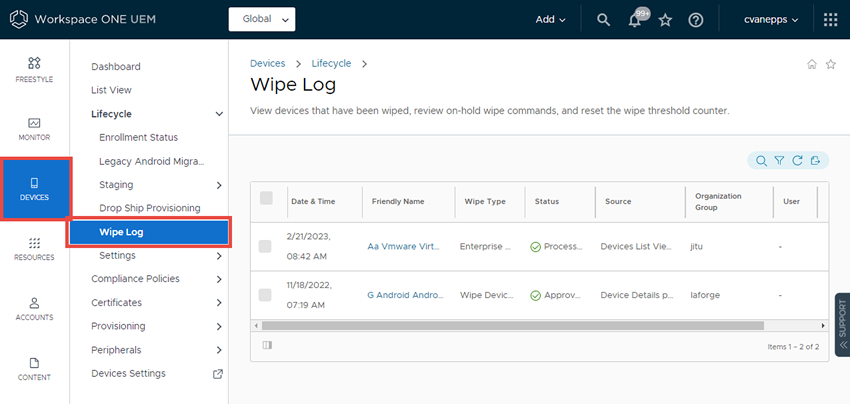
-
Vá para Dispositivos > Ciclo de vida > Registro de limpezas.
O recurso Relatório de log dos dispositivos apagados acessa a página Registro de limpezas e fica disponível por padrão para administradores do sistema, administradores de SaaS e administradores do Workspace ONE UEM. Você pode adicionar esse recurso a qualquer função de administrador personalizada usando a página Criar função do administrador.
-
Filtrar
 o log de limpeza pelos seguintes parâmetros.
o log de limpeza pelos seguintes parâmetros.- Data e hora
- Tipo de remoção de dados
- Status
- Fonte
- Propriedade
-
Visualize a lista de dispositivos e determine se os dispositivos apresentados são válidos para limpeza de dados.
As ações pendentes do dispositivo têm o status "Em espera". Os dispositivos apagados antes que o limite seja alcançado são exibidos com o status "Processado".
- Se os apagamentos forem válidos, selecione cada dispositivo e clique em Aprovar limpezas na lista de comandos. O status mudará para Aprovado.
- Se os apagamentos não forem válidos, selecione cada dispositivo e clique em Rejeitar limpezas na lista de comandos. O status mudará para Rejeitado.
-
Redefina o contador de limite do dispositivo e permita comandos de apagar selecionando Desbloquear sistema.
O sistema permite comandos futuros automatizados para apagar até que o limite seja excedido novamente. Você só pode executar esta ação no grupo organizacional no nível Global ou do Cliente.